予約完了後の予約変更・予約キャンセルは「キャンセル料」をご請求させていただく場合がございます。
ご利用規約を必ず確認していただき、予約変更・予約キャンセルを行うようにしてください。
サイト右上にある「予約カート」をクリックします。
※会員ログインで表示されます。
※予約カートにある案件のみ変更が可能です。予約が完了した案件の変更については、※予約を変更する(予約完了)をご参照ください。

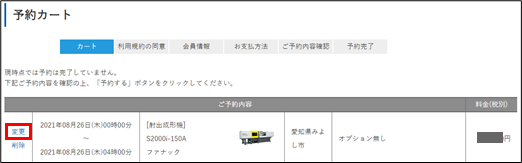
予約カート内の変更したい案件の「変更」ボタンをクリックし、「予約を変更する」画面に進みます。
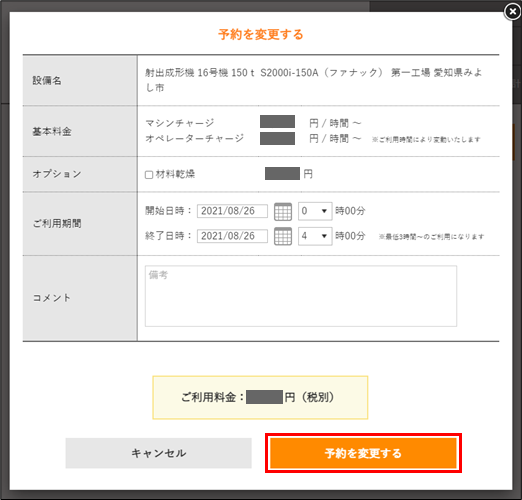
「予約を変更する」画面より、予約の変更を行います。
「オプション」の有無、「ご利用期間」の選択をするとご利用金額が表示されます。
「コメント」は備考欄としてご使用ください。
予約の変更が終わりましたら、「予約を変更する」ボタンをクリックしてください。
予約の変更をキャンセルする場合は「キャンセル」をクリックしてください。
これにて「予約を変更する」の完了です。
サイト右上にある「マイページ」をクリックします。
※会員ログインで表示されます。
※予約が完了した案件のみ変更が可能です。予約カートにある案件の変更については、※予約を変更する(予約カート)をご参照ください。

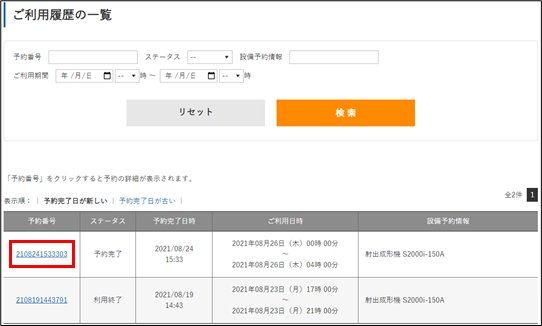
ご利用履歴の一覧より、予約を変更する案件の「予約番号」をクリックし、予約内容画面に進みます。
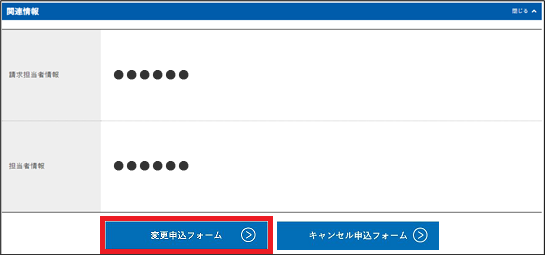
「関連情報」より、「変更申込フォーム」をクリックします。
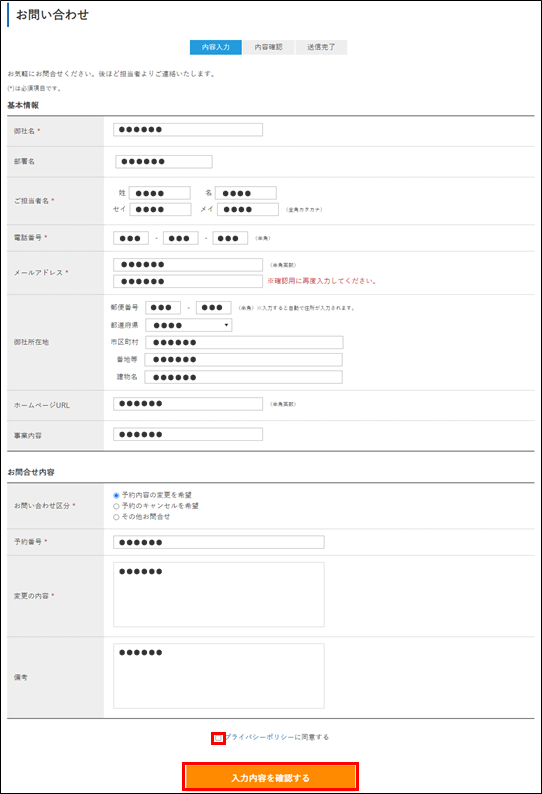
「基本情報」項目には、ログインユーザーの情報が自動で入力されます。
「お問合せ内容」の、「お問い合わせ区分」と「予約番号」は自動で選択・入力されるので変更しないようにしてください。
「変更の内容」に、⓵変更する設備、②変更するオプション、③変更する日時、の3点を記載していただくとスムーズに予約の変更を行うことができます。
「プライバシーポリシーに同意する」にチェックを入れ、「入力内容を確認する」ボタンをクリックしてください。
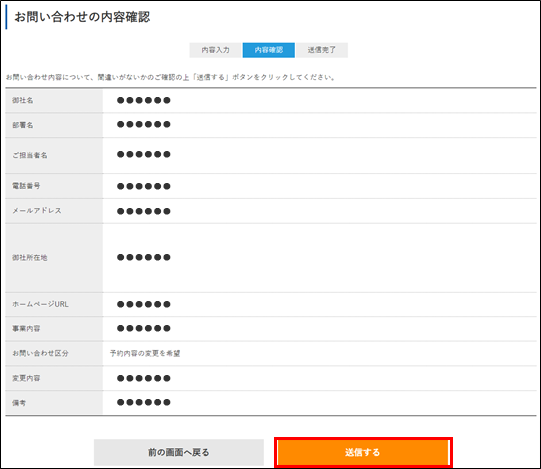
変更申込フォームに入力した内容に間違いがないか確認します。
問題無ければ、「送信する」ボタンをクリックしてください。
変更する箇所がある場合は「前の画面へ戻る」ボタンをクリックしてください。
弊社スタッフが変更申込に基づき、予約の変更を行います。
「予約受付(変更)のお知らせ」メールを受信し、変更内容の確認を行ってください。
※場合によってはキャンセル料をご請求する場合がございます。
サイト右上にある「予約カート」をクリックします。
※会員ログインで表示されます。
※予約カートにある案件のみ変更が可能です。予約が完了した案件のキャンセルについては、※予約をキャンセルする(予約完了)をご参照ください。

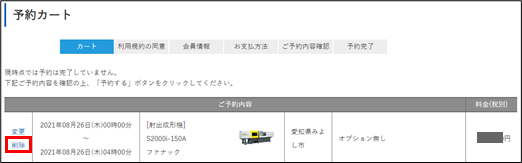
予約カート内のキャンセルしたい案件の「削除」ボタンをクリックします。
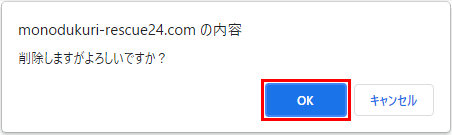
ポップアップが表示されます。
削除を確定する場合は「OK」ボタンをクリックしてください。
キャンセルする場合は「キャンセル」ボタンをクリックしてください。
これにて「予約をキャンセルする」の完了です。
サイト右上にある「マイページ」をクリックします。
※会員ログインで表示されます。
※予約が完了した案件のみキャンセルが可能です。予約カートにある案件のキャンセルについては、※予約をキャンセルする(予約カート)をご参照ください。

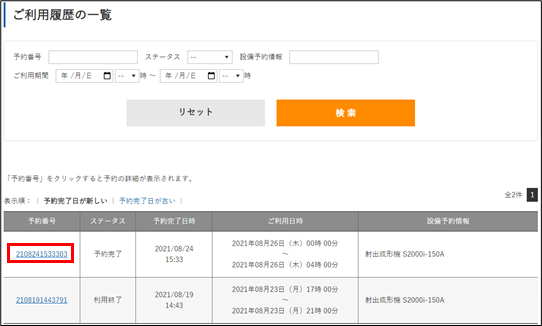
ご利用履歴の一覧より、予約をキャンセルする案件の「予約番号」をクリックし、予約内容画面に進みます。
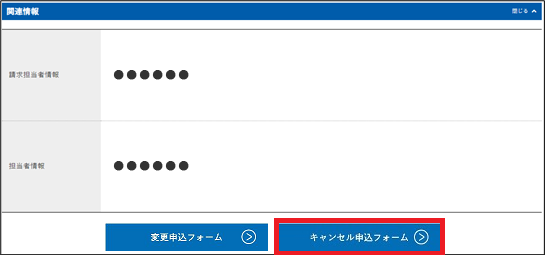
「関連情報」より、「キャンセル申込フォーム」をクリックします。
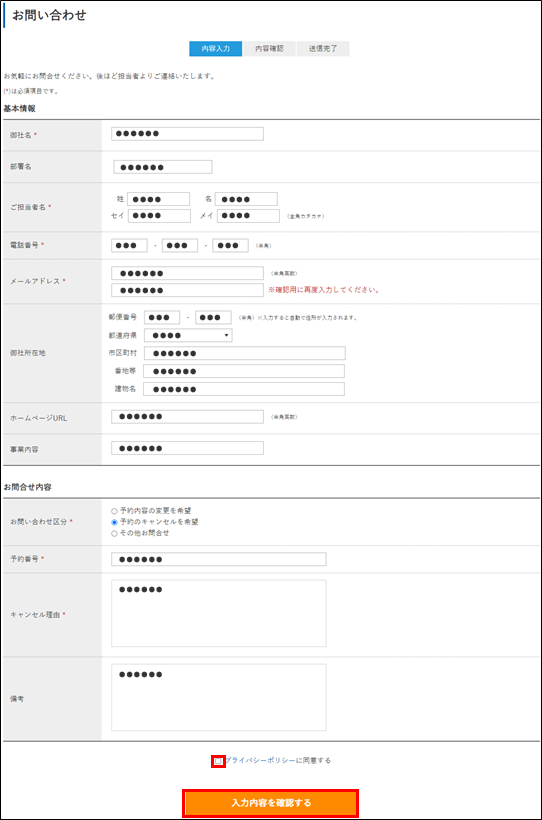
「基本情報」項目には、ログインユーザーの情報が自動で入力されます。
「お問合せ内容」の、「お問い合わせ区分」と「予約番号」は自動で選択・入力されるので変更しないようにしてください。
「キャンセル理由」に、キャンセルする理由を入力してください。
「プライバシーポリシーに同意する」にチェックを入れ、「入力内容を確認する」ボタンをクリックしてください。
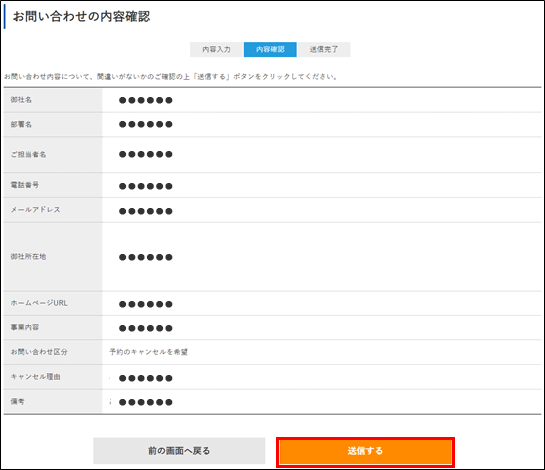
キャンセル申込フォームに入力した内容に間違いがないか確認します。
問題無ければ、「送信する」ボタンをクリックしてください。
変更する箇所がある場合は「前の画面へ戻る」ボタンをクリックしてください。
弊社スタッフがキャンセル申込に基づき、予約のキャンセルを行います。
「キャンセル確定のご連絡」メールを受信し、キャンセル内容の確認を行ってください。
※場合によってはキャンセル料をご請求する場合がございます。